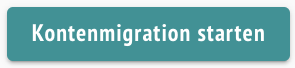...
| UI Expand | |||||||||||||
|---|---|---|---|---|---|---|---|---|---|---|---|---|---|
| |||||||||||||
Was muss ich im nächsten Schritt tunWie sieht der nächste Schritt aus? → Gleichen Sie die Daten, die aus dem Schulportal kommen, mit den Daten aus Ihrer Schul-Cloud ab! Die Schule befindet sich derzeit in der Transferphase und im Migrationsmodus. Die Migration der Benutzerkonten wird auf Basis des letzten Schuljahres durchgeführt. Im ersten Schritt werden die Benutzerkonteninformationen, die wir aus dem Schulportal erhalten, angezeigt (links). Jedem Benutzerkonto muss jeweils das lokale Benutzerkonto der Schul-Cloud (rechts) zugeordnet werden, sofern es existiert.
Erklärung der Filter-Symbole
|
...
- Bereinigen Sie Ihre Schul-Cloud und löschen Sie alle Konten, die nicht vollständig registriert sind, oder die nur zu Testzwecken existieren.
- Starten Sie mit Klick auf den Button die Kontenmigration! (⏱ ≤ 1 Stunde)
- Prüfen Sie die automatische Zuordnung! (Stimmen Vor- und Nachname im Schulportal mit den Daten aus der Schul-Cloud überein, findet eine automatische Zuordnung statt.)
- Für Schulportal-Konten, denen noch kein lokales Konto zugeordnet ist, kann dies per Stift-Symbol nachgeholt werden.
→ Im sich öffnenden Fenster kann nach Namen gesucht und die Zuordnung manuell vorgenommen werden. - Schulportal-Konten ohne Zuordnung werden in der Schul-Cloud Brandenburg neu erstellt.
- Vorhandene Benutzerkonten, die keinem Schulportal-Konto zugeordnet wurden, können per Support-Anfrage nach der Migration gelöscht werden.
- Für Schulportal-Konten, denen noch kein lokales Konto zugeordnet ist, kann dies per Stift-Symbol nachgeholt werden.
Wie geht es weiter?
In der Zusammenfassungwird anzeigt, wie viele Konten verknüpft werden, wie viele lokale Benutzerkonten keine Verknüpfung haben und wie viele Konten lokal neu anlegt werden. erhalten Sie eine Übersicht über alle Verknüpfungen und neu angelegte Konten.
Diese Verknüpfungen müssen bestätigt und gespeichert werdenDiese Information muss bestätigt werden, um die Migration anzuwenden. Dabei werden die Schulportal-Informationen mit den vorhandenen Konten verknüpft und der Migrationsmodus für die Schule beendet.
Mit Beendigung der Transferphase startet dann die Synchronisierung (⏱ ≤ 1 Stunde).
Anschließend können sich alle Nutzer:innen mit ihrem Schulportal-Account auch in der Schul-Cloud anmeldenIm letzten Schritt muss die Transferphase der Schule beendet werden.